当我们在使用CAD软件绘制图纸时,很多情况下需要精确知道每个点的位置,因此,我们就需要用到捕捉的功能。那浩辰CAD中如何可以捕捉到指定的点呢?今天就为大家简单介绍下。
CAD中捕捉到指定点的操作过程:
1、首先,打开CAD软件,我们在CAD中绘制出一条100个图形单位的直线。A点为直线左端点,B点为直线右端点。下面介绍如何精确捕捉在直线距离A点为15个图形单位的点。

方法一:
在命令栏输入point,回车。接着输入’cal,回车。接下来可以看到命令的提示输入表达式后面输入pld(end,end,15),回车。根据命令提示先在直线上A点附近单击鼠标左键,后在直线上B点附近单击鼠标左键。这时就可以发现在直线AB上绘制了一个点。标注A点至该点的距离可以发现标注值为15。最终成果入下图。
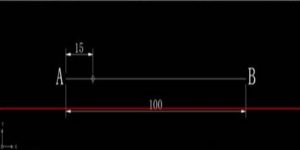
方法二:
该方法与方法一类似。在命令栏输入如下命令point、回车——’cal、回车——plt(end,end,0.15)、回车,接下来的操作如同方法一。
注意事项:
1、如果操作所有的步骤后看不到点,那就是点样式设置的不对。
2、’cal必须是在英文状态下输入的。’为单引号。
3、如果要捕捉距离B点15个图形单位的点。仅仅需要更改单击AB俩点的顺序。即更改为先单击B点,后单击A点。
4、pld(end,end,d)中参数d可负可正,plt(end,end,t)中参数t的范围为0≦t≦1。
以上就是在浩辰CAD软件中,当我们需要精确捕捉到图纸上指定点的情况下,我们可以通过不同的方法来实现,也可以参考上述方法。今天就介绍这么多了。安装浩辰CAD软件试试吧。更多CAD教程技巧,可关注浩辰CAD官网进行查看。

2023-12-13

2023-10-20

2023-08-04

2023-02-02

2022-10-13

2020-01-03

2019-12-02

2019-11-29

2019-11-21

2019-11-20

2019-11-14

2019-11-14
